Hai, Sobat Jagoan! Memcached merupakan sebuah sistem caching yang menggunakan memori sebagai media penyimpanan cache. Dengan memcached, aplikasi website dapat diakses lebih cepat karena membaca data dari cache yang telah disimpan di memori. Yuk, Sob! Simak cara instal memcached di VPS Ubuntu di bawah ini.
Fyi, produk layanan VPS Jagoan Hosting yang dipakai pada artikel ini yaitu Ubuntu versi 22.04
Step 1: Buat Koneksi SSH VPS
Pertama, buat koneksi SSH ke VPS kamu melalui terminal.
ssh root@ip-vps-kamu
Jika menggunakan sistem operasi Windows, kamu bisa menggunakan PuTTY. Detail informasi awal layanan kamu, bisa diakses seperti pada Informasi Awal Layanan VM.
Step 2: Instal Memcached
Sebelum mulai instalasi, update list package dan perbarui package lama ke versi terbaru dulu.
sudo apt update
Kemudian instal memcached dengan command:
sudo apt install memcached libmemcached-tools -y
Step 3: Konfigurasi Memcached
Buka file konfigurasi memcached.conf.
sudo nano /etc/memcached.conf
Ubah konfigurasi sesuai dengan kebutuhan kamu.
-m 64
-p 11211
-l 127.0.0.1
- -m : kapasitas memori yang dialokasikan dalam satuan MB (MegaByte), defaultnya bernilai 64 MB.
- -p : nomor port yang digunakan, default menggunakan port 11211.
- -l : alamat IP yang digunakan, defaultnya adalah 127.0.0.1. Jadi kalau ingin supaya memcached bisa diakses public ganti dengan alamat ip server kamu.

CTRL+X lalu Y untuk menyimpan dan Enter untuk keluar dari mode editor.
Setelah melakukan perubahan pada konfigurasi memcached, restart memcached service.
sudo systemctl restart memcached
sudo systemctl status memcached

Step 4: Pengujian: Menggunakan Terminal
Pastikan port default memcached sudah dizinkan apabila server kamu menggunakan firewall (UFW).
sudo ufw allow 11211
sudo ufw status
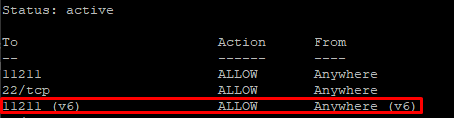
Buka Command Prompt (CMD) sebagai administrator di Windows, lalu jalankan:
dism /online /Enable-Feature /FeatureName:TelnetClient
Tunggu proses selesai sampai muncul pesan ‘The operation completed successfully’.
Setelah telnet aktif, jalankan:
telnet [ip_ubuntu] 11211
Contoh: telnet 192.168.1.10 11211
Kalau telnet ke port memcached berhasil, outputnya bisa:
- Tidak ada pesan “Connected” (kadang ya, kadang tidak)
- Layar hanya tampil hitam dengan kursor (seperti space kosong) atau tampil

- Koneksi tetap terbuka — dan kamu bisa mulai mengetik perintah Memcached (seperti set, get, dsb.)
- Bisa juga seperti ini kalau kamu pakai terminal Linux:
Trying 192.168.1.10...
Connected to 192.168.1.10.
Escape character is '^]'.
Lanjutkan dengan menguji memcached dengan perintah set untuk membuat dan menyimpan data.
set hello 0 100 11
hello world
Tekan Enter 2x (sekali setelah perintah set, sekali setelah value hello world).
Perintah di atas akan membuat dan menyimpan data dengan key = hello, value = hellow world. Jika data berhasil disimpan, muncul pesan STORED.
Lalu tampilkan data dengan key hello:
get hello
Hasilnya:
VALUE hello 0 11
hello world
END
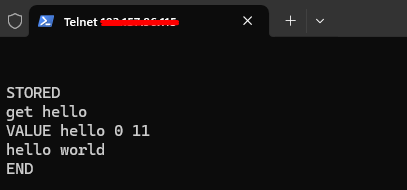
Troubleshooting
Kalau kamu menggunakan port default (11211) untuk mencoba koneksi memcached tapi mengalami error “connection failed” meskipun sudah membuka port tersebut pada firewall UFW. Coba kamu gunakan port lain dan jangan lupa izinkan aksesnya di firewall. Lalu, coba kembali untuk melakukan pengujian memcached. Namun, untuk lingkungan produksi, sebaiknya tetap menggunakan port default (11211) dan amankan aksesnya dengan firewall dan pembatasan IP. Jika tetap mengalami masalah, jangan ragu untuk menghubungi Tim Support Jagoan Hosting agar dibantu cek firewall atau konfigurasi jaringan yang mungkin membatasi akses.
Halo, Sobat Jagoan! PHPMyAdmin adalah alat berbasis web yang memungkinkan kamu untuk mengelola database MySQL atau MariaDB melalui browser dengan Read more
Halo, Sobat Jagoan! Karena phpMyAdmin itu sering dipakai di mana-mana, banyak hacker yang suka mencoba masuk ke phpMyAdmin tanpa izin. Read more
Halo, Sobat Jagoan! Kamu mungkin sudah familiar dengan MySQL, tetapi tahukah kamu bahwa MariaDB menawarkan fitur yang serupa bahkan lebih Read more
Halo, Sobat Jagoan! Setelah kamu berhasil melakukan instalasi MariaDB, hal dasar yang bisa kamu lakukan yaitu membuat database baru untuk Read more


